
ワードで脚注の番号をリセットするには?

Wordで論文やレポートを作成する際、脚注は不可欠な要素です。しかし、セクションや章ごとに脚注番号をリセットしたい場合、設定方法に戸惑う方もいるかもしれません。特に長い文書では、通し番号ではなく、各セクションで新たに番号を振り直す方が、読みやすさを向上させる上で重要です。この記事では、Wordで脚注の番号をセクションごとにリセットし、より整理されたドキュメントを作成するための手順をわかりやすく解説します。初心者でも簡単に理解できるよう、図解を交えながら詳しく説明していきます。
ワードで脚注の番号をリセットする方法
ワードで脚注の番号をリセットするには、セクション区切りを利用するのが一般的です。文書を複数のセクションに分け、各セクションごとに脚注の番号を1から始めることができます。これにより、章や節が変わるごとに脚注の番号を整理し、読みやすくすることができます。設定は簡単で、レイアウトタブから区切りを選択し、適切なセクション区切りを挿入するだけです。
セクション区切りを挿入する
セクション区切りを挿入することで、文書を論理的に区分けし、脚注の番号をリセットする範囲を定めることができます。ワードには様々な種類のセクション区切りがあり、「次のページから開始」、「現在のページから開始」、「偶数ページから開始」、「奇数ページから開始」など、文書の構成に合わせて選択する必要があります。それぞれのセクション区切りは、新しいセクションがどこから始まるかを指定します。
脚注オプションの設定
脚注オプションでは、脚注の番号付けに関する詳細な設定が可能です。具体的には、「番号付け」の項目で「セクションごとに再開」を選択することで、各セクションごとに脚注の番号が1から始まるように設定できます。また、「開始番号」で任意の番号を指定することもできます。さらに、「記号」を選択して脚注の記号を変更することもできます。
複数のセクションで脚注を管理する
複数のセクションで脚注を管理する場合、各セクションが独立した脚注番号を持つように設定することが重要です。セクション区切りを挿入し、各セクションの脚注オプションで「セクションごとに再開」を選択することで、各セクションの脚注番号が1から始まるように管理できます。これにより、文書全体の脚注番号が煩雑になるのを防ぎ、各セクションごとに脚注を整理することができます。
脚注番号の書式を変更する
脚注番号の書式は、ワードの設定で簡単に変更できます。「脚注と文末脚注」のダイアログボックスを開き、「書式」の項目で番号のスタイル(アラビア数字、ローマ数字、アルファベットなど)を選択できます。また、脚注番号のフォント、サイズ、色などを変更することも可能です。これらの設定をカスタマイズすることで、文書全体のデザインに合わせた脚注番号を作成できます。
脚注番号のリセットがうまくいかない場合の対処法
脚注番号のリセットがうまくいかない場合、以下の点を確認してください:
- セクション区切りが正しく挿入されているか確認する。
- 脚注オプションで「セクションごとに再開」が選択されているか確認する。
- 文書に破損がないか確認する(別のファイル形式で保存して再度開く)。
- ワードのバージョンが最新であるか確認する(アップデートを実行)。
- アドインが干渉していないか確認する(アドインを一時的に無効化して試す)。
よくある質問(FAQ)
脚注をリセットするにはどうすればいいですか?
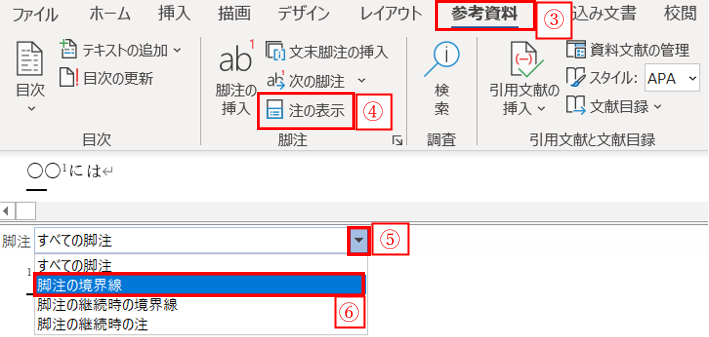
脚注をリセットする方法は、使用しているソフトウェアやプラットフォームによって異なります。例えば、Microsoft Wordではセクション区切りを挿入し、各セクションで脚注番号を再開するように設定することでリセットできます。また、LaTeXのような組版システムでは、パッケージやコマンドを使って脚注番号を制御します。
脚注番号をセクションごとにリセットする方法
Wordなどの文書作成ソフトウェアでは、セクション区切りを挿入することで、脚注番号をセクションごとにリセットできます。各セクションの脚注設定を変更し、番号を再開するように設定します。この方法を使用すると、文書の各部分で独立した脚注番号系列を作成できます。
- 文書内のセクション区切りを挿入する場所を決定します。
- 「レイアウト」タブから「区切り」を選択し、「次のページから開始」などのセクション区切りを挿入します。
- 新しいセクションの脚注設定を開き、「番号の付け方」を「セクションごとに再開」に設定します。
LaTeXで脚注番号をリセットする方法
LaTeXでは、chngcntrパッケージなどのツールを使用して脚注番号をリセットできます。usepackage{chngcntr}をプリアンブルに追加し、counterwithin{footnote}{chapter}のようなコマンドを使用して、章ごとに脚注番号をリセットするように設定できます。これにより、文書の構造に合わせて脚注番号を管理できます。
- usepackage{chngcntr}をLaTeXドキュメントのプリアンブルに追加します。
- counterwithin{footnote}{chapter}コマンドを使用して、章ごとに脚注番号をリセットするように設定します(必要に応じてchapterをsectionなどに変更します)。
- ドキュメントをコンパイルして、変更を確認します。
Wordの脚注オプションの詳細設定
Microsoft Wordでは、脚注オプションの詳細設定を通じて、脚注の番号付け、書式、配置などを細かく制御できます。脚注ダイアログボックスを開き、「番号の付け方」や「開始番号」などの設定を変更することで、ニーズに合わせた脚注を作成できます。カスタム設定により、ドキュメント全体で一貫性のある脚注スタイルを維持できます。
- Wordで「参考資料」タブを選択し、「脚注」グループの矢印をクリックして脚注ダイアログボックスを開きます。
- 「番号の付け方」を調整し、「開始番号」を必要に応じて設定します。
- その他の書式設定オプション(フォント、スタイルなど)を調整し、「適用」または「OK」をクリックします。
異なるドキュメントセクションでの脚注の管理
長いドキュメントでは、異なるセクションで異なる脚注スタイルや番号付けが必要になる場合があります。セクション区切りを使用し、各セクションで個別の脚注設定を行うことで、これを実現できます。これにより、各セクションの内容に合わせて脚注を柔軟に管理できます。
- ドキュメントをセクションに分割するために、セクション区切りを挿入します。
- 各セクションで脚注設定を個別に調整し、「番号の付け方」や「開始番号」を必要に応じて変更します。
- セクションごとに異なるスタイルを使用する場合は、各セクションでスタイルを個別に適用します。
オンラインエディタでの脚注リセットのヒント
Google Docsのようなオンラインエディタでは、脚注を直接リセットする機能がない場合があります。そのような場合は、脚注を削除して再挿入するか、セクション区切りを利用して擬似的にリセットするなどの工夫が必要です。オンラインエディタの制約を理解し、利用可能な機能を最大限に活用することが重要です。
- Google Docsで脚注を削除して再挿入することで、番号をリセットします。
- セクション区切りを挿入して、セクションごとに脚注を管理します(完全にリセットされるわけではありません)。
- アドオンやスクリプトを使用して、脚注管理を自動化することを検討します。
脚注記号を変更するにはどうすればいいですか?
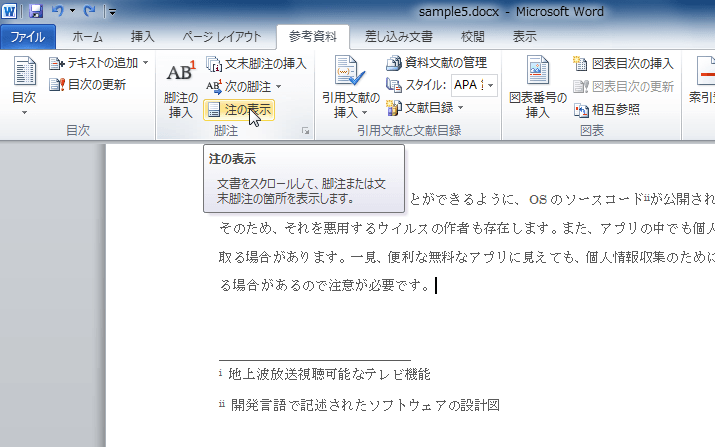
脚注記号を変更するには、通常、使用しているソフトウェア(Wordプロセッサ、組版ソフトなど)の設定を調整します。多くのソフトウェアでは、脚注オプションで記号の種類(数字、記号、文字など)や書式(上付き文字、括弧付きなど)を選択できます。具体的な手順はソフトウェアによって異なりますが、一般的には「挿入」メニューや「参照」メニューの中に「脚注」に関する設定がありますので、そこを探してみてください。
脚注記号の種類を変更する方法
- Wordプロセッサの設定画面を開きます。多くの場合、「ファイル」メニューから「オプション」を選択し、「文章校正」や「詳細設定」の中に脚注に関する設定があります。
- 脚注オプションで、記号の種類を選択します。数字、記号(、†、‡など)、文字(a、b、cなど)から選択できることが多いです。
- 必要に応じて、書式を調整します。上付き文字にするかどうか、括弧で囲むかどうかなどを設定できます。
LaTeXで脚注記号を変更する方法
- LaTeXでは、footmiscパッケージを使用すると便利です。usepackage{footmisc}をプリアンブルに追加します。
- renewcommand{thefootnote}{alph{footnote}}のように、thefootnoteコマンドを再定義して記号を変更します。この例では、アルファベットを使用しています。
- 記号の種類に応じて、適切なコマンドを使用します。例えば、ギリシャ文字を使用する場合はrenewcommand{thefootnote}{greek{footnote}}とします。
HTMLとCSSで脚注記号をカスタマイズする方法
- HTMLでは、脚注を表示する要素に適切なクラスやIDを付与します。例えば、1のようにします。
- CSSで、そのクラスやIDに対してスタイルを適用します。例えば、sup.footnote { color: red; }のようにして色を変更できます。
- JavaScriptを使用すると、より高度なカスタマイズが可能になります。例えば、クリックイベントに応じて記号を変更するなど、動的な表現を追加できます。
Markdownで脚注記号を変更する方法
- Markdownでは、標準の記法で脚注を定義します。例えば、テキスト[^1]のようにします。
- 多くのMarkdownエディタやパーサーは、自動的に連番の数字を脚注記号として使用します。
- Markdownの拡張機能やプラグインを使用すると、脚注記号をカスタマイズできる場合があります。使用しているエディタやパーサーのドキュメントを確認してください。
組版ソフトで脚注記号を変更する方法
- InDesignなどの組版ソフトでは、「テキスト」メニューから「脚注オプション」を開きます。
- 脚注オプションで、番号付けと書式設定を調整します。開始番号、スタイル、配置などを設定できます。
- 独自の脚注スタイルを作成することも可能です。これにより、ドキュメント全体で一貫した脚注記号を使用できます。
Wordで注番号を振り直すには?
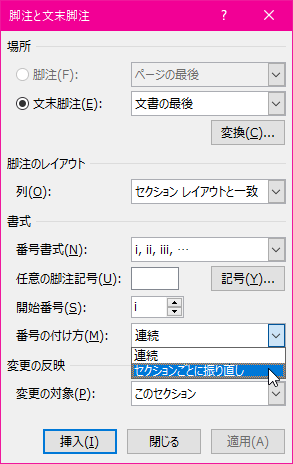
Wordで注番号を振り直すには、通常、Wordの自動番号振り機能を利用します。注を挿入する際に、Wordは自動的に番号を割り当てますが、文書の編集や注の追加・削除によって番号がずれることがあります。その場合は、文書全体を選択し、右クリックして「注」に関するオプションを探し、「注番号の振り直し」または類似のコマンドを選択することで、注番号を正しく振り直すことができます。それでもうまくいかない場合は、注のスタイル設定を確認し、番号付けの設定が正しいかを確認してください。
注番号振り直しの基本
- 文書全体を選択: まず、注番号を振り直したい文書全体を選択します。これにより、Wordは文書全体を対象に注番号を再計算します。
- 右クリックメニュー: 選択した範囲内で右クリックし、表示されるメニューから「注」に関連するオプションを探します。
- 「注番号の振り直し」: メニュー内に「注番号の振り直し」または類似のコマンドがあれば、それを選択します。これにより、Wordは自動的に注番号を振り直します。
スタイル設定の確認
- スタイルの確認: 注のスタイル(通常は「脚注」または「文末脚注」)の設定を確認します。スタイルウィンドウを開き、該当のスタイルを選択して「変更」をクリックします。
- 番号付けの設定: スタイルの設定画面で、「書式」→「番号付け」を選択し、番号付けの設定が正しいかを確認します。番号付けの種類や開始番号などが適切に設定されているか確認してください。
- 設定の修正: 設定が間違っている場合は、正しい設定に変更し、「OK」をクリックして設定を保存します。その後、再度注番号を振り直してみてください。
セクション区切りと注番号
- セクション区切り: 文書がセクション区切りで区切られている場合、各セクションごとに注番号を振り直す必要があります。
- 各セクションで実行: 各セクションごとに上記の手順(文書全体を選択して右クリック)を実行し、注番号を振り直します。
- セクション区切り設定の確認: セクション区切りが意図しない場所にある場合、セクション区切りを削除または移動することで、注番号の振り直しがよりスムーズに行える場合があります。
フィールドコードの利用
- フィールドコードの表示: 注番号が正しく表示されない場合、フィールドコードが破損している可能性があります。フィールドコードを表示するには、Alt + F9キーを押します。
- フィールドコードの更新: フィールドコードが表示されたら、フィールドコードを選択し、F9キーを押してフィールドコードを更新します。
- フィールドコードの修正: フィールドコードが破損している場合は、正しいフィールドコードに修正します。注番号のフィールドコードは通常、{SEQ 脚注 ARABIC} または類似の形式です。
テンプレートの確認と修正
- テンプレートの確認: 問題が解決しない場合、Wordのテンプレート(Normal.dotm)が破損している可能性があります。
- テンプレートの修復: Wordを終了し、Normal.dotmファイルを削除またはリネームします。次に、Wordを再起動すると、新しいNormal.dotmファイルが作成されます。
- テンプレートの変更: テンプレートを修正することで、注番号の振り直しが正しく行われるようになることがあります。ただし、テンプレートの変更は慎重に行う必要があります。
脚注の棒線はどうやって消せますか?
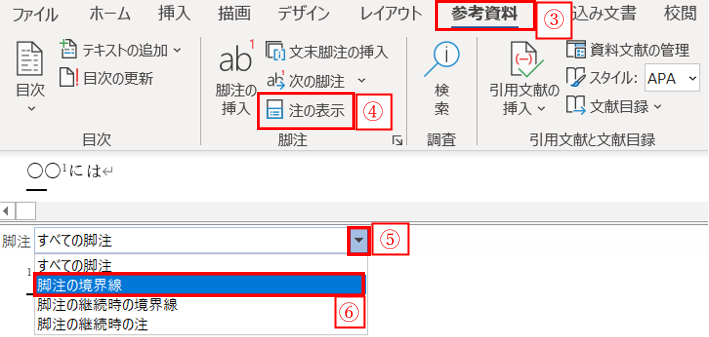
脚注の棒線を消す方法は、使用しているソフトウェアやプラットフォームによって異なります。一般的には、スタイル設定や書式設定のオプションで、脚注の区切り線を非表示にする設定を探すか、CSSなどのスタイルシートを編集して区切り線を削除する方法があります。
脚注の区切り線を非表示にする一般的な方法
脚注の区切り線を非表示にするには、いくつかの一般的な方法があります。これらの方法は、使用している文書作成ソフトウェアやプラットフォームによって異なる場合があります。
- Wordの場合: 「参考資料」タブの「脚注」セクションで、脚注の設定を開き、区切り線の書式設定を変更するか、削除します。
- Googleドキュメントの場合: 「書式」メニューから「段落スタイル」を選択し、「オプション」から脚注のスタイルを編集して区切り線を非表示にします。
- HTML/CSSの場合: CSSで hr 要素(脚注の区切り線)の display: none; を設定して非表示にします。
CSSでの区切り線削除
CSSを使用して脚注の区切り線を削除する方法は、ウェブページやHTMLドキュメントで非常に効果的です。CSSを使用すると、サイト全体で一貫したスタイルを適用できます。
- hr 要素の非表示: hr { display: none; } をCSSファイルに追加することで、すべての hr 要素を非表示にできます。
- 特定のクラスへの適用: 特定の脚注セクションにのみ適用する場合は、そのセクションにクラスを付与し、 .footnote-separator { display: none; } のようにCSSを記述します。
- border: none; の使用: hr 要素の代わりに border: none; を使用して、線を表示させない方法もあります。
Wordでの区切り線削除手順
Microsoft Wordで脚注の区切り線を削除する手順は、設定メニューからアクセスできます。この方法は、Word文書に特有であり、他のソフトウェアでは異なる場合があります。
- 「表示」タブ: 「表示」タブで「下書き」表示に切り替えます。
- 「参考資料」タブ: 「参考資料」タブから「脚注の表示」を選択します。
- 区切り線の選択と削除: 脚注ウィンドウで「脚注の区切り」を選択し、区切り線を削除します。
Googleドキュメントでの区切り線削除手順
Googleドキュメントで脚注の区切り線を削除するには、スタイルのカスタマイズが必要です。Googleドキュメントは、オンラインでの共同作業に適しており、スタイル設定も比較的簡単です。
- 「書式」メニュー: 「書式」メニューから「段落スタイル」を選択します。
- 「オプション」: 「オプション」から「脚注」を選択し、区切り線のスタイルを編集します。
- 罫線を削除: 罫線を削除するか、非表示にするように設定します。
その他の文書作成ソフトウェアでの対応
他の文書作成ソフトウェアでも、同様の方法で脚注の区切り線を削除できます。ソフトウェアのマニュアルやヘルプドキュメントを参照すると、具体的な手順が記載されている場合があります。
- LibreOffice: LibreOffice Writerでは、スタイル設定から脚注のスタイルを編集し、区切り線を非表示にできます。
- Markdownエディタ: Markdownエディタでは、CSSをカスタマイズして区切り線を削除する方法が一般的です。
- TeX/LaTeX: TeX/LaTeXでは、パッケージやコマンドを使用して脚注のスタイルを詳細に制御できます。
ワードで脚注の番号をリセットするには、どのようにすればよいですか?
ワードで脚注の番号をリセットするには、セクション区切りを挿入し、各セクションで脚注の開始番号を変更する必要があります。 これにより、文書全体ではなく、特定のセクションで脚注番号を個別に制御できます。
脚注の番号を各ページでリセットできますか?
いいえ、ワードの標準機能では、各ページで脚注番号をリセットすることは直接的にはできません。しかし、セクション区切りを各ページに挿入し、前の質問の手順に従うことで、疑似的に同様の効果を得ることが可能です。
脚注番号をリセットした後、自動的に連番にする方法はありますか?
はい、セクションごとに脚注番号をリセットした後も、脚注の連番は自動的に維持されます。ワードは、各セクション内で脚注を順番にナンバリングし、指定された開始番号から自動的に増加させていきます。
脚注のスタイル(数字以外)を使用している場合、番号リセットは可能ですか?
はい、脚注のスタイルが数字以外 (例: 記号) であっても、番号のリセットは可能です。脚注のオプションで、開始記号を指定することで、各セクションで異なる記号から脚注を始めることができます。
Si quieres conocer otros artículos parecidos a ワードで脚注の番号をリセットするには? puedes visitar la categoría ワード.


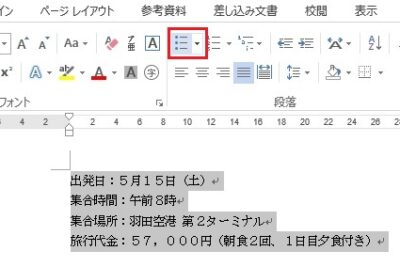
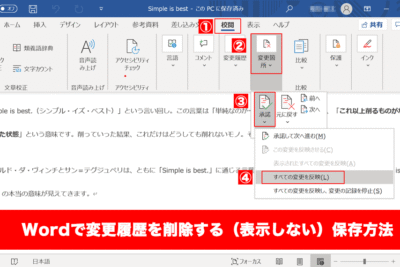


コメントを残す